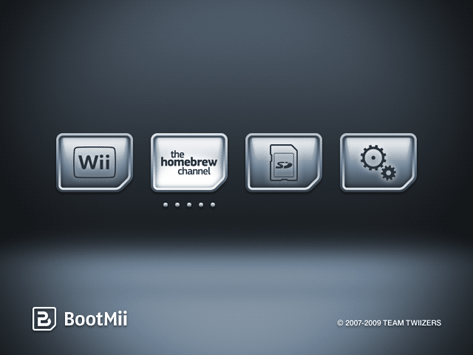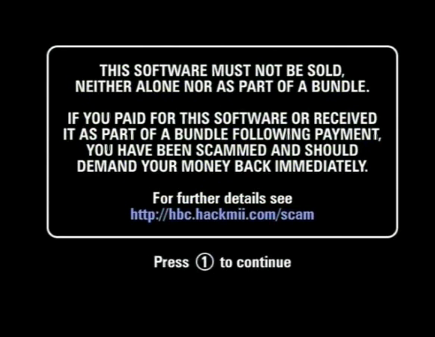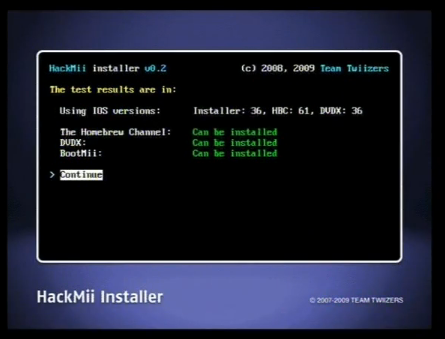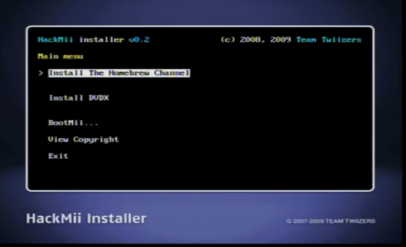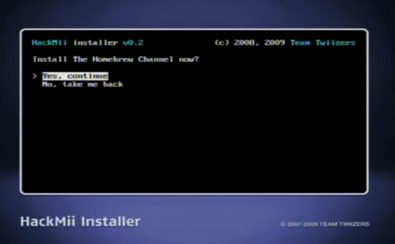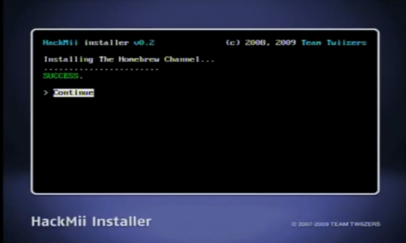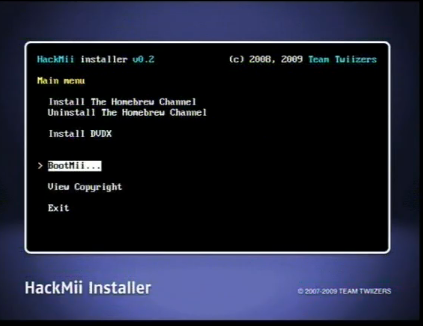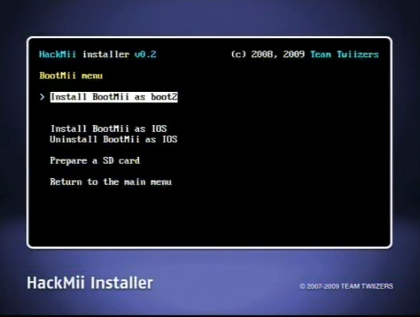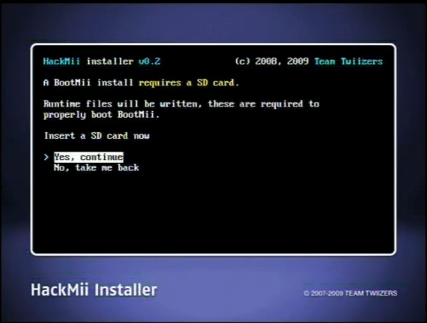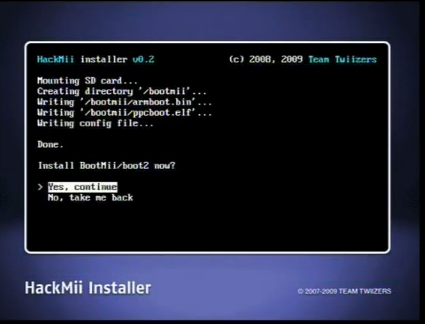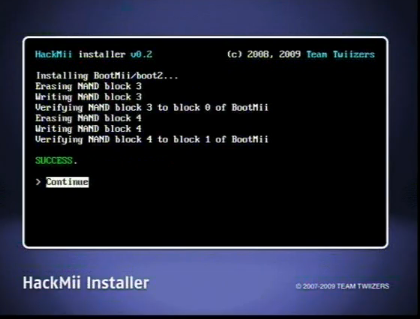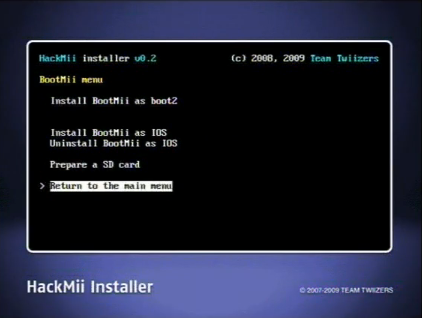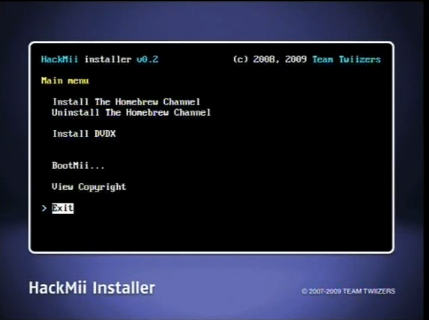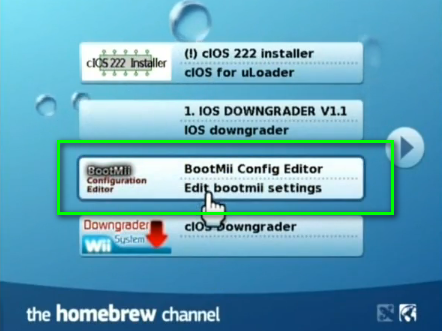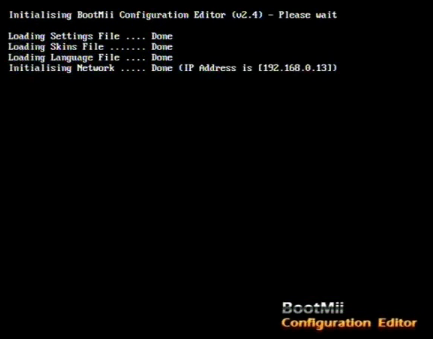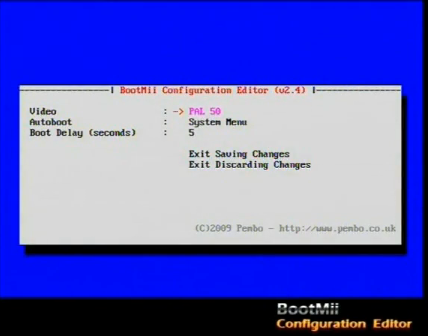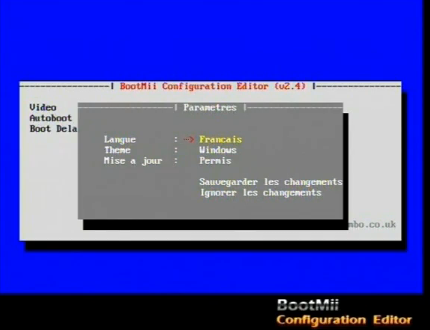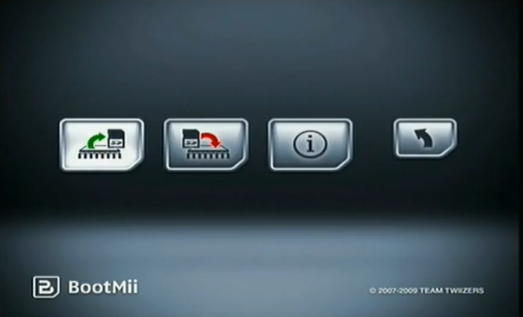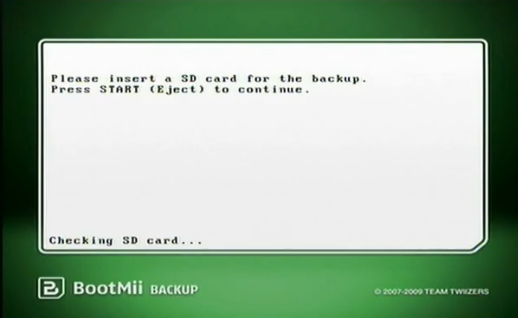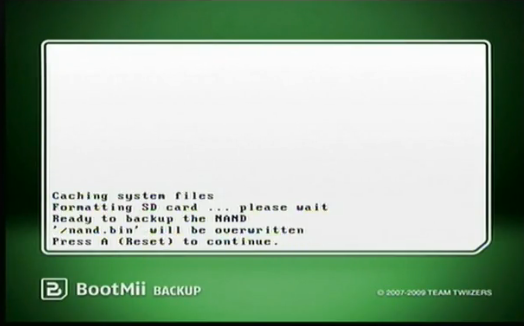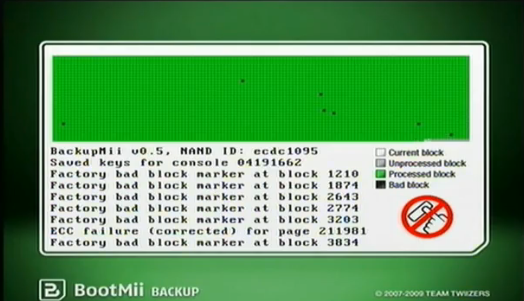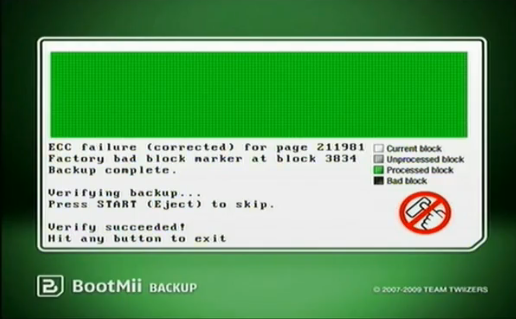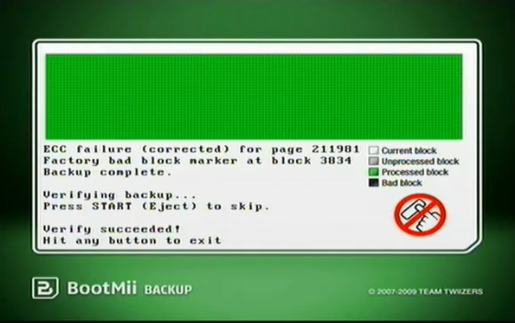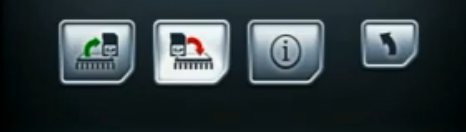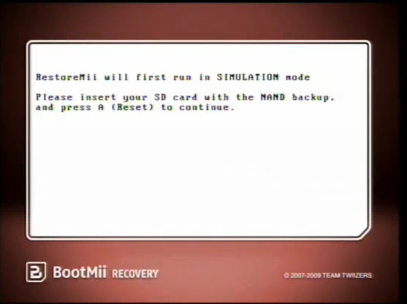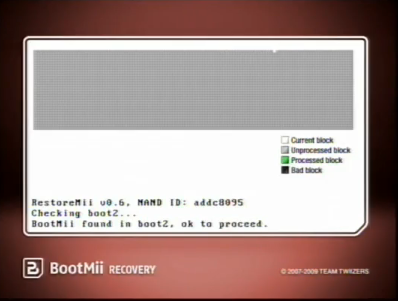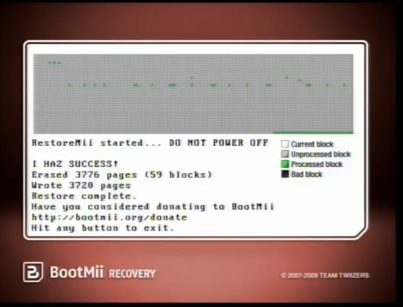BOOTMII c'est l'assurance vie de votre wii
Hackmii installer v0.6 permet d'installer :
BootMII est un utilitaire développé par la team Twiizer.
Site officiel Boot MII
Cet utilitaire peut entrainer un brick de votre WII
Maintenant que c'est dit, à quoi sert il ?
- sauvegarder et restaurer la NAND (mémoire interne de la WII)
- démarrer sur l'Homebrew Channel
La restauration de la NAND de la WII permet de récupérer le système tel qu'il était au moment de la sauvegarde (system menu, firmware, chaines , sauvegardes ...)
Installation
Vous devez tout d'abord télécharger ce fichier :>> HackMii Installer v0.6 <<
Pour ceux qui ont déjà une version antérieure de BootMII : supprimer le dossier "bootmii" de votre carte SD avant d'installer la nouvelle version. Vous pouvez installer la nouvelle version de BootMii sans supprimer l'ancienne.
- Décompresser le fichier et renommer le fichier "installer.elf" en "boot.elf".
- Pour le lancer à partir de l'Homebrew channel, il suffit de placer le dossier "hackmii_installer_beta3" dans le dossier "apps" de votre carte SD.
Il est également possible de le lancer à partir de Bannerbomb, le fichier "boot.elf" devra alors être placé à la racine de la carte SD.
- écran d'avertissement, appuyer sur 1
- second écran
indication sur les possibilités d'installation (HBC, DVDX et BootMII)
en vert c'est bon, en rouge ce n'est pas possible.
Valider par appui sur A (continue)
- Vous pouvez d'abord installer la nouvelle Homebrew Channel (version 1.0.6) si ce n'est pas fait
Install the homebrew channel
Yes, continue
Continue
- puis passer à l'installation de Boot MII bêta2
choisir BootMII
choisir une des 2 opions Install BootMII as boot 2 ou Install BootMII as IOS (voir juste après)
insertion d'une nouvelle carte SD pour le démarrage de bootMII, et Yes, continue
copie des fichiers, aller sur Yes, continue
puis Continue
Return to main menu
Exit
Boot MII est installé
Pour démarrer sur l'interface BootMII, la carte SD doit être insérée.Si elle n'est pas présente, le démarrage de la WII se fait normalement.
Boot 2 ou IOS ?
Install BootMii as Boot2 : BootMii sera lancé au démarrage de la console.Il fonctionnera même si la totalité du système de fichiers de la NAND est défectueux(il n'utilise que les premiers mega de la NAND, ceux qui contiennent les boot 1 et 2).C'est la meilleure protection pour les bricks.
Install BootMii as IOS : BootMii en tant que IOS (254) nécessite un système de fichiers de la NAND non corrompu pour pouvoir démarrer le boot2. Cette installation est plus sure que la précédente, mais ne permet pas systématiquement la restauration de la NAND.
Le BootMii peut être lancé depuis le Homebrew Channel en appuyant sur :wiihome: puis "load BootMii".
Désinstallation
- Lancer "BootMII" par l'homebrew Channel
- choisir "BootMII" dans le menu
- choisir "uninstall BootMII" (présent que si BootMII est installé)
- "yes,continue" pour lancer la désinstallation
- "Success" apparait en vert, sortir en validant "continue"
Boot MII configuration Editor v2.4

Utilitaire développé par Pembo pour modifier le fichier de configuration SD/bootmii/bootmii.ini
Site officiel de BootMii Configuration Editor
Télécharger la version 2.4 en cliquant ICI
- décompresser l'archive
- placer le dossier "Bootmii Configuration Editor" dans le dossier "apps" de votre carte SD
- lancer "Bootmii Configuration Editor" par l'Homebrew Channel
les réglages possibles :
- le mode vidéo => NTSC, PAL50, PAL60, PROGRESSIVE
- l'autoboot => OFF ( menu Bootmii ), SYSTEM MENU, HOMEBREW CHANNEL
- le temps de démarrage (en secondes) => de 0 à 10 secondes (avec 0 qui reste sur le menu BootMII) de durée pour passer du menu BootMII au système menu
Ne pas oublier de sauvegarder après modifications
Pour exemple, un réglage sur PAL50, System menu et 5 donnera :
démarrage sur le menu bootMII en PAL 50 Hertz (standard en Europe) puis si il n'y a aucune action pendant 5 secondes, passage au system menu (menu WII avec les chaines)
un appui sur le bouton :wiihome: donne accès à d'autres paramètres
on y retrouve :
- la langue de l'interface (français compris)
- les skins (habillage de l'interface)
Ne pas oublier de sauvegarder après modifications
Utilisation
pour naviguer dans le menu BootMII à l'aide des boutons en façade
- Bouton Power pour se déplacer (vers la droite)
- Bouton Reset pour valider
ou avec la manette Gamecube
- C pour les déplacements
- A pour valider
La wiimote n'est pas reconnue dans le menu BootMII
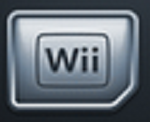 Sert à lancer le menu de la WII
Sert à lancer le menu de la WII
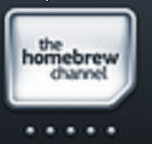 Lance la chaine Homebrew Channel
Lance la chaine Homebrew Channel
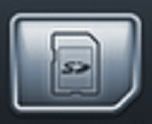 Donne accès à le carte SD.Permet d'exécuter du code Hombrew directement depuis l'arborescence de la carte SD
Donne accès à le carte SD.Permet d'exécuter du code Hombrew directement depuis l'arborescence de la carte SD
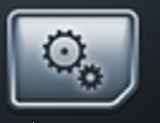 Donne accès au menu NAND
Donne accès au menu NAND
Le menu NAND :

 Sauvegarde de la NAND
Sauvegarde de la NAND
 Restaurer une sauvegarde de la NAND
Restaurer une sauvegarde de la NAND
 Info
Info
 Retour au menu précédent
Retour au menu précédent
Sauvegarde de la NAND
Aller dans le menu Nand sur le bouton Sauvegarde
Insérer la carte SD qui contiendra la sauvegarde (carte d'au moins1 Giga Octet). appui sur Eject pour commencer
Pret à copier la NAND sur la carte : appui sur Reset
Copie de la NAND sur la SD (il est normal de trouver des Bad block)
contrôle de la sauvegarde
Controle OK, appuyer sur n'importe quel bouton pour sortir
Garder bien précieusement cette carte SD de coté, elle servira si la WII brick un jour ! (surtout le fichier nand.bin)
Réinstallation de la NAND
aller dans le menu NAND, sur le bouton restauration de la sauvegarde
Insérer la carte SD et appui sur Reset
début du mode Simulation (test si c'est possible de restaurer laNAND)
si la simulation a réussi, appuis sur Reset pour lancer la restauration
Et normalement, tout remarche !
Ce message a été modifié par ketufe - 24 November 2009 - 18:16.